Correção: Falha na instalação de plug-ins do Notepad ++ no Windows 10
Miscelânea / / August 04, 2021
Notepad ++ é um dos melhores editores de texto de código aberto disponíveis hoje. No entanto, muitos usuários do Windows 10 alegaram que não conseguiram instalar nenhum plug-in em sua instalação do Notepad ++. Os usuários acabam recebendo várias mensagens de erro; no entanto, o mais comum entre eles é o “Erro de instalação: Falha na instalação do Compare”.
Conteúdo da página
-
Como corrigir a falha de instalação dos plug-ins do Notepad ++ no Windows 10?
- CORREÇÃO 1: Execute o Notepad ++ como administrador:
- CORREÇÃO 2: Instale o plug-in por meio do gerenciador de plug-ins:
- CORREÇÃO 3: Ative TLS 1.0, TLS 1.1 e TLS 1.2:
- Correção 4: instale a versão mais recente do Notepad ++
- Correção 5: instale o plug-in Notepad ++ manualmente:
Como consertar Falha ao instalar plug-ins do Notepad ++ no Windows 10?

Agora, podem haver vários motivos possíveis para o mesmo, incluindo a falta de privilégios de administrador, se o transporte necessário a segurança da camada está desabilitada, caso você esteja usando a versão desatualizada do Notepad ++, ou quando o plugin do gerenciador de plugins pego. No entanto, com isso, também existem várias correções disponíveis. Dê uma olhada abaixo para mais detalhes.
CORREÇÃO 1: Execute o Notepad ++ como administrador:
Um dos principais motivos que levam ao problema “Falha ao instalar plug-ins do Notepad ++ no Windows 10” é quando o Notepad ++ não tem permissão para gerenciar a instalação de novos plug-ins. O Notepad ++ requer acesso de administrador para executar as tarefas que incluem a modificação da instalação original. Se o seu aplicativo Notepad ++ não tiver recebido acesso de administrador, você poderá enfrentar esse problema várias vezes.
Nesses casos, a melhor solução é forçar o sistema operacional a abrir o Notepad ++ com acesso de administrador e, em seguida, modificar futuras inicializações do aplicativo para abrir com acesso de administrador. Para fazer isso, siga as etapas abaixo:
- Navegue até o Atalho Notepad ++ na tela do seu desktop, clique com o botão direito sobre ele e selecione a opção Executar como administrador no menu de contexto. Aqui se você receber o UAC (Controle de Conta de Usuário), Clique em sim.
- Agora, como você lançou o Notepad ++ com acesso de administrador, instale os plug-ins mais uma vez e talvez não veja mais o referido erro.
CORREÇÃO 2: Instale o plug-in por meio do gerenciador de plug-ins:
Quando os usuários tentam instalar plug-ins manualmente ou usando um módulo externo, o erro “Falha na instalação dos plug-ins Notepad ++” aparecerá na tela. Isso pode causar problemas em instalações mais antigas do Notepad ++, principalmente no Windows 10, que possui protocolos de segurança restritos. No entanto, esse cenário pode ser resolvido se você instalar os plug-ins usando o Gerenciador de plug-ins.
NOTA: Este método só é aplicável enquanto o usuário estiver usando a versão mais recente do Notepad ++ e não houver arquivos remanescentes que possam estar interferindo na operação. Se não, recomendamos que você use a correção 3 antes desta correção.
- Em primeiro lugar, lançar Notepad ++, navegue até o menu horizontal superior, clique em Plugins e então selecione Admin de Plugins no submenu.

- Agora dentro do Janela de administração de plug-ins, Clique em Disponível (no menu horizontal) e navegue até a barra de pesquisa para localizar o plug-in que deseja instalar.
- Depois de encontrar todos os plug-ins, marque as caixas de seleção associado a eles e, em seguida, clique em Instalar.
- Agora, no próximo prompt de confirmação, clique em sim e então deixe Reiniciar Notepad ++. Os plug-ins serão instalados enquanto isso.
- Aqui, se perguntado pelo UAC (Controle de Conta de Usuário), clique em Yes e deixe as operações serem concluídas.
CORREÇÃO 3: Ative TLS 1.0, TLS 1.1 e TLS 1.2:
Embora você não consiga instalar os plug-ins mesmo depois de usar o Gerenciador de plug-ins do Notepad ++, é porque a tecnologia Transport Layer Security (TLS) não está disponível em seu computador. Mas é necessário para os plug-ins do Notepad ++. Para habilitar a segurança de cada camada de transporte, siga as etapas abaixo:
- Em primeiro lugar, lance o Caixa de diálogo RUN pressionando Windows + R completamente.
- Agora, dentro do campo de texto vazio, digite ao controle, Clique em OK, e vai lançar o Interface do painel de controle. Se solicitado por UAC (Controle de Conta de Usuário), Clique em sim.

- No Janela do painel de controle, navegue até a barra de pesquisa, digite opções de Internet e clique em opções de Internet a partir dos resultados da pesquisa.
- Agora no Prompt de propriedades da Internet, navegue para o Avançado menu da barra horizontal, e mais abaixo do Definições seção, role para baixo na lista de opções até chegar ao Categoria de segurança.
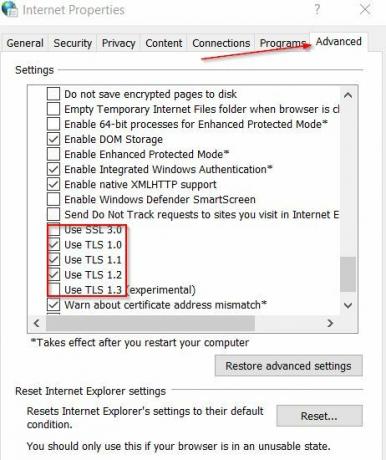
- Agora dentro do Seção de segurança, certifique-se de que todas as caixas de seleção relacionadas a Use TLS 1.0, Use TLS 1.1 e Use TLS 1.2 estão marcados; se não, marque essas caixas e clique em Aplicar.
Depois disso, inicie o Notepad ++ e tente instalar os plug-ins novamente.
Correção 4: instale a versão mais recente do Notepad ++
Às vezes, quando a versão anterior do Notepad ++ não é compatível com as atualizações de segurança mais recentes do Windows 10, o usuário pode achar que é impossível instalar os plug-ins. No entanto, para muitos usuários que sofreram, o referido problema foi resolvido para eles quando instalaram a versão mais recente do Notepad ++. Para fazer isso, siga as etapas abaixo:
Observação: De acordo com a sugestão do usuário, desinstale a versão atual do Notepad ++ e, em seguida, remova todos os arquivos remanescentes antes de instalar a versão mais recente do Notepad ++.
- Em primeiro lugar, lance o Caixa de diálogo RUN pressionando Windows + R completamente.
- Agora, dentro do campo de texto vazio, digite appwiz.cpl e então clique em OK. Vai lançar o Programas e características janela. Se solicitado por UAC (Controle de Conta de Usuário), Clique em Yes.
- Agora dentro do Janela do programa e recursos, role a lista de aplicativos instalados e localize Notepad ++. Clique nele e selecione Desinstalar.
- Agora navegue para Gerenciador de arquivos e então para C: \ Arquivos de programas \ Notepad ++. Além disso, remova todos os arquivos remanescentes da instalação antiga do Notepad ++ e reinicie o computador.
- Assim que o sistema for reiniciado, inicie seu navegador e depois vá para o página oficial de download do Notepad ++.
- Agora clique no download botão próximo à versão mais recente do Notepad ++ e quando o executável de instalação for baixado com sucesso, clique com o botão direito sobre ele para selecionar Executar como administrador.
- Agora siga as instruções na tela para concluir o processo de instalação e reinicie o sistema.
- Finalmente, inicie a versão recentemente instalada do Notepad ++ e tente instalar os plug-ins. O referido erro pode não existir agora.
Fix 5: Instale o Plug-in Notepad ++ Manualmente:
A última solução que você pode tentar é instalar os Plugins manualmente (aqueles que estavam falhando). Em seguida, cole-os no local correto e, finalmente, importe-os para o aplicativo Notepad ++ principal. Para fazer isso, siga as etapas abaixo:
Anúncios
- Antes de começar, certifique-se de que o Notepad ++ esteja fechado e nem mesmo em execução em segundo plano.
- Agora inicie um navegador e navegue até o página de download dos plugins do Notepad ++. Clique aqui no Download botão e iniciar o processo.
- Assim que o processo de download for concluído, extraia o conteúdo do arquivo que você acabou de baixar para C: \ Arquivos de programas \ Notepad ++ \ plugins.
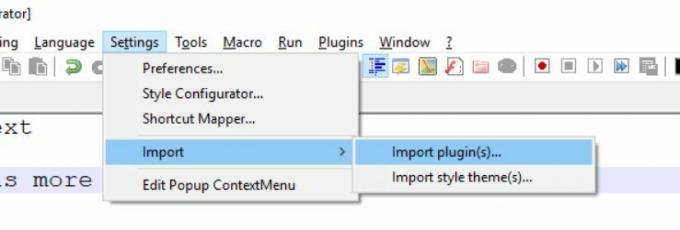
- Agora lance Notepad ++, Clique em Definições no menu horizontal e, em seguida, selecione Importar> Importar plug-ins. Além disso, escolha na lista de plug-ins aqueles que você deseja transferir.
- Depois disso, o Notepad ++ pode exibir uma mensagem de reinicialização; se sim, reinicie e então você verá o novo plugin dentro do aplicativo.
Os plug-ins no Notepad ++ são definitivamente eficazes e úteis para os usuários e, se eles não forem instalados, a situação pode se tornar realmente irritante. No entanto, depois de usar qualquer uma das correções da lista mencionada acima, pode-se resolver rapidamente a “Falha na instalação dos plug-ins do Notepad ++ no Windows 10” e instalar os plug-ins novamente.
No final deste artigo, esperamos que você considere todas as informações mencionadas aqui úteis e relevantes. Se você tiver alguma dúvida ou feedback, escreva o comentário na caixa de comentários abaixo.



